Mac上怎样使用OBS?OBS Mac版安装设置教程
- 时间:2017-02-27 17:53
- 来源:下载吧
- 编辑:huangyuan
Mac上怎样使用OBS?下面我们就一起来看看OBS Mac版安装设置教程吧!
OBS是什么?OBS是目前为止较好用的直播软件之一,OBS支持Windows 7/8/10, Linux并且还支持Mac OS X系统,无广告,全免费,适用于32和64位的各种电脑,所以成为斗鱼,哔哩哔哩等各种直播网站主播的必备品,下面我们就来看看安装步骤吧!
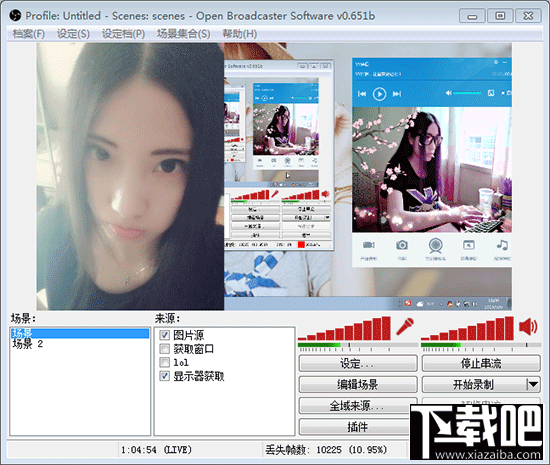
怎样使用OBS?
1、下载安装
下载安装好OBS Mac版:
然后你会看到如下界面:
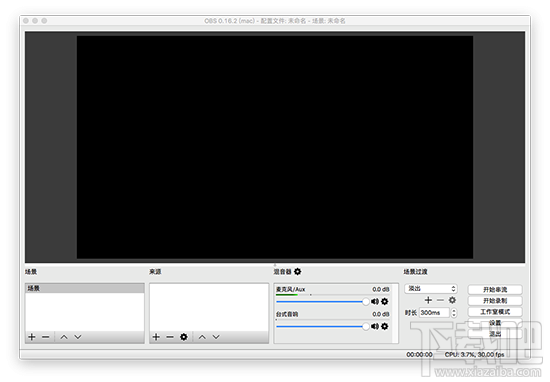
2、这个时候点击设置,进入如下界面:
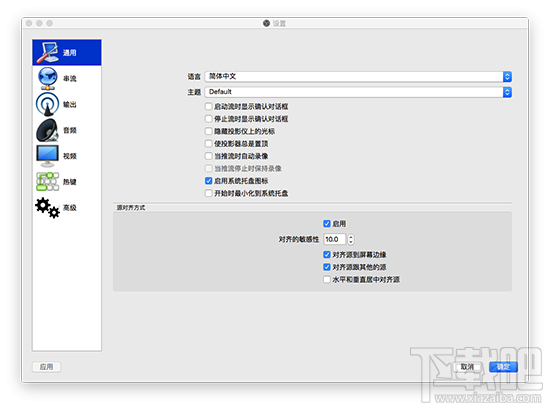
通用中可以设置OBS的语言,点击串流
串流类型选择自定义流媒体服务器,下面的URL和流密钥需要根据直播间中的直播信息进行填写,登陆斗鱼账号,点击用户名--->个人中心--->主播相关--->直播设置--->进入直播房间,然后可以看到下图:
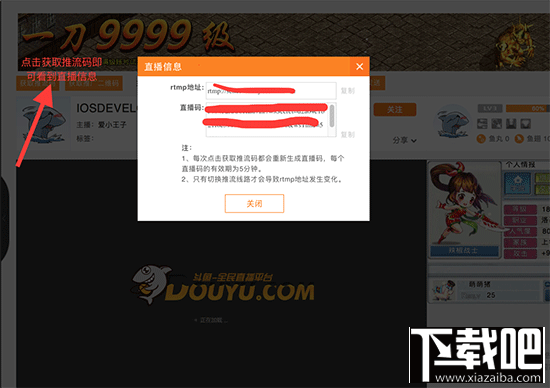
3、这个时候点击获取推流码,即可看到rtmp地址和直播码,将其填入OBS中串流的设置中。
4、这个时候OBS的主页面还是黑色的,没有任何的输入,原因是没有给他添加输入源,这是点击场景下面的+添加一个场景,点击来源下面的+添加一个来源,一般我们会选择视频捕获或者只窗口捕获 视频捕获是直播电脑摄像头录取的视频,窗口捕获是直播电脑上打开的窗口,这里以窗口捕获为例,添加完窗口捕获之后,点击窗口捕获下面的小齿轮:
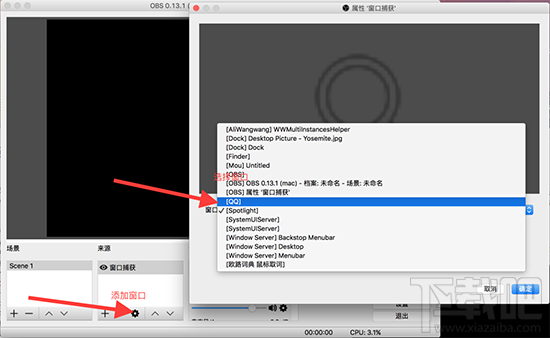
然后选择需要直播的窗口,这个时候可能里面没有我们要直播的窗口,比如Xcode,这时,可能是我们没有打开Xcode,打开Xcode之后,我们再,次打开OBS,让其重新识别一次窗口,这时就可以选择Xcode了,选择完之后,点击确定。
5、这个时候点击开始串流,并且打开直播房间的开始直播就可以了。
其它:
Mac电脑使用OBS的时候往往会遇到这样一个问题,外界的声音可以录取,但是电脑自身发出的声音,比如音乐,某些网站的声音,是不能直播,这时候我们需要下载一个软件,soundflower,下载之后,进入系统偏好设置->声音-->输出,然后选中Multi-Output Device
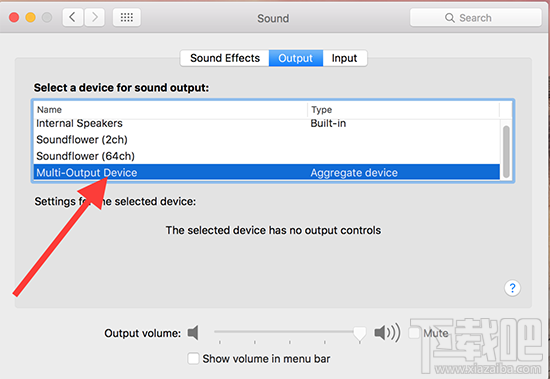
然后点击OB中的视频,将音频中的桌面音频设备设置为Soundflower(2ch)
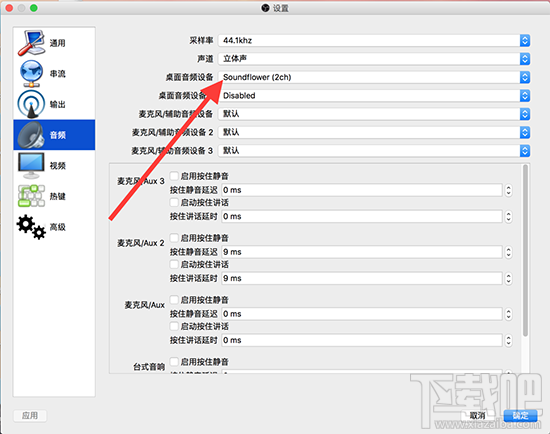
如果噪音太大,这个时候可以点击麦克风下面的齿轮,设置噪音阈值,来对噪音进行过滤。
最近更新
-
 淘宝怎么用微信支付
淘宝怎么用微信支付
淘宝微信支付怎么开通?9月5日淘宝公示与微信
- 2 手机上怎么查法定退休时间 09-13
- 3 怎么查自己的法定退休年龄 09-13
- 4 小红书宠物小伙伴怎么挖宝 09-04
- 5 小红书AI宠物怎么养 09-04
- 6 网易云音乐补偿7天会员怎么领 08-21
人气排行
-
 如何查看macbook生产日期?mac生产日期及机型查看方法
如何查看macbook生产日期?mac生产日期及机型查看方法
如何查看macbook生产日期?下面我们就一起来看看mac生产日期及机
-
 MAC系统微信小视频和图片保存路径地址在哪?
MAC系统微信小视频和图片保存路径地址在哪?
MAC系统中怎么查找微信小视频和图片保存的文件夹地址?使用苹果设
-
 macOS 10.12储存空间的可清除是什么?macOS 10.12可清除空间如何清除?
macOS 10.12储存空间的可清除是什么?macOS 10.12可清除空间如何清除?
macOS10.12储存空间的可清除是什么?macOS10.12可清除空间如何清
-
 如何让Touch Bar固定显示F1-F12键?Touch Bar F1-12显示方法
如何让Touch Bar固定显示F1-F12键?Touch Bar F1-12显示方法
小编带来如何让TouchBar固定显示F1-F12键?TouchBarF1-12显示方法
-
 Premiere剪辑素材怎么更改帧率?
Premiere剪辑素材怎么更改帧率?
Premiere剪辑素材怎么更改帧率?Premiere怎么剪辑素材更改导入序列
-
 旧款iMac怎么更换机械硬盘?iMac加SSD固态硬盘教程
旧款iMac怎么更换机械硬盘?iMac加SSD固态硬盘教程
小编带来旧款iMac怎么更换机械硬盘?iMac加SSD固态硬盘教程。旧款
-
 Mac怎么硬盘测速教程
Mac怎么硬盘测速教程
Mac怎么硬盘测速教程?Mac测试硬盘速度教程。最近有Mac用户询问小
-
 Mac将win装在移动硬盘使用教程 Mac使用win安装双系统教程
Mac将win装在移动硬盘使用教程 Mac使用win安装双系统教程
我们都知道Mac使用BootCamp安装Windows需要把Mac自带的磁盘分区,
-
 mac个性字体怎么安装?mac字体下载安装图文教程
mac个性字体怎么安装?mac字体下载安装图文教程
mac字体下载安装详细教程mac个性字体怎么安装。很多人都在使用苹
-
 Mac自带FTP工具用法
Mac自带FTP工具用法
苹果MacFTP工具使用教程Mac自带FTP工具用法一起来看看吧!
